Jedwali la yaliyomo
Ikiwa una umri wa kutosha (au una ustadi wa kutosha) kufahamu vyema hali hasi za kamera ya filamu, basi huenda unajua jinsi picha iliyogeuzwa inavyoonekana kama maeneo ya vivuli yanaonekana kung'aa, vivutio ni vyeusi, na rangi huonekana kama vinyume vyake kwenye gurudumu la rangi ya wigo wa hue. Bluu inakuwa machungwa, zambarau inakuwa njano, kijani hugeuka magenta, na kadhalika.
Programu nyingi za kuhariri picha zina zana ya haraka na rahisi ya kujaribu rangi kinyume, lakini je, unajua kwamba inawezekana kugeuza rangi za picha katika Hakiki?
Ndio, hiyo ni kweli, programu chaguo-msingi ya Onyesho la Kuchungulia la macOS inaweza kushughulikia kazi zako za ubadilishaji wa rangi katika hatua tatu rahisi tu, mradi tu unajua hila.
Hivi ndivyo inavyofanya kazi!
Hatua ya 1: Fungua Picha Yako katika Onyesho la Kuchungulia
Kulingana na aina ya faili ya picha unayotaka kugeuza, unaweza tu kuongeza mara mbili. -bofya faili ya picha ili kuifungua katika programu ya Hakiki.
Programu ya Onyesho la Kuchungulia inaweza kufungua aina mbalimbali za faili, ikiwa ni pamoja na JPEG, JPEG 2000, PNG, TIFF na faili za PDF. Unaweza hata kutumia mbinu hii kuhariri faili zinazotumia umbizo la asili la PSD la Photoshop bila kutumia Photoshop!
Hata hivyo, aina nyingi za faili zitafungua programu zao chaguomsingi zinazohusishwa zikibofya mara mbili badala ya kufungua katika Onyesho la Kuchungulia.

Ili kufungua faili yako bila kufungua programu isiyo sahihi kimakosa, chagua menyu ya Faili katika programu ya Onyesho la Kuchungulia na ubofye Fungua . Unaweza pia kutumianjia ya mkato ya kibodi ya kawaida Amri + O .
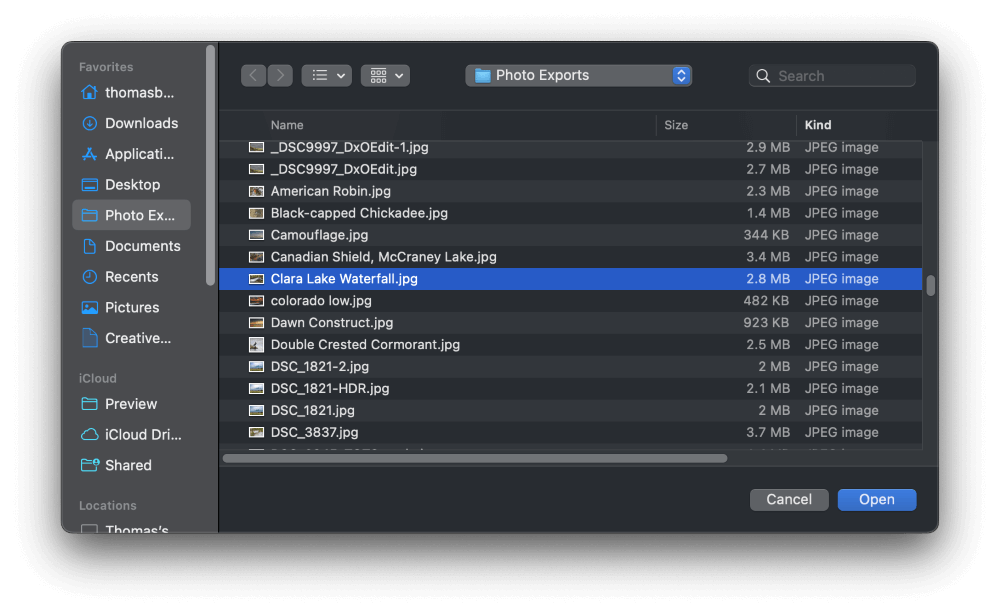
Vinjari ili kuchagua picha unayotaka kugeuza na ubofye Fungua kifungo.
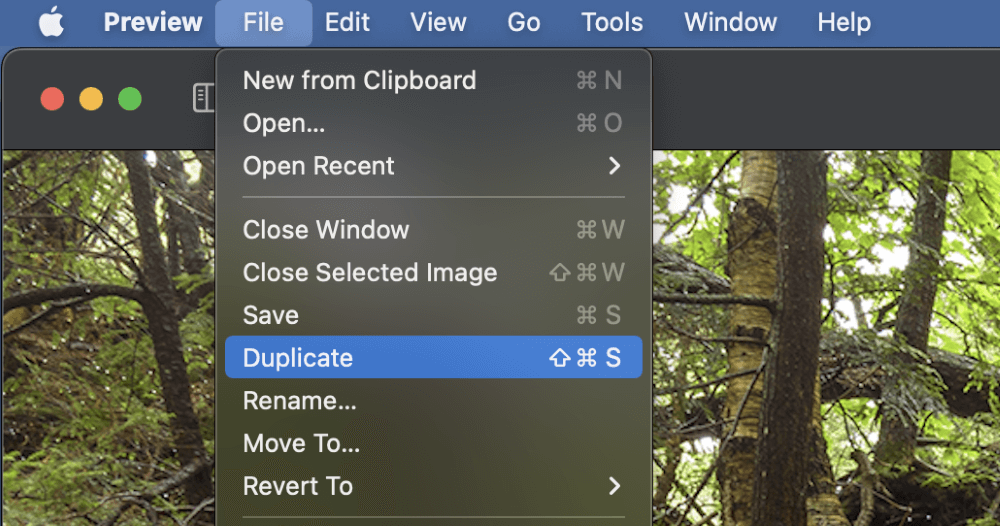
Ikiwa ungependa kuhifadhi nakala ya toleo asili la picha yako, fungua menyu ya Faili na ubofye Rudufu . Onyesho la kukagua litaunda nakala nyingine ya picha yako ili uweze kutumia athari ya ubadilishaji wa rangi bila kuharibu asili.
Hatua ya 2: Dirisha la Kurekebisha Rangi
Picha yako ikishafunguliwa katika programu ya Onyesho la Kuchungulia, ni wakati wa kuanza kuhariri.
Fungua menyu ya Zana na uchague Rekebisha Rangi . Ikiwa una haraka, unaweza pia kutumia njia ya mkato ya kibodi Amri + Chaguo + C badala yake.
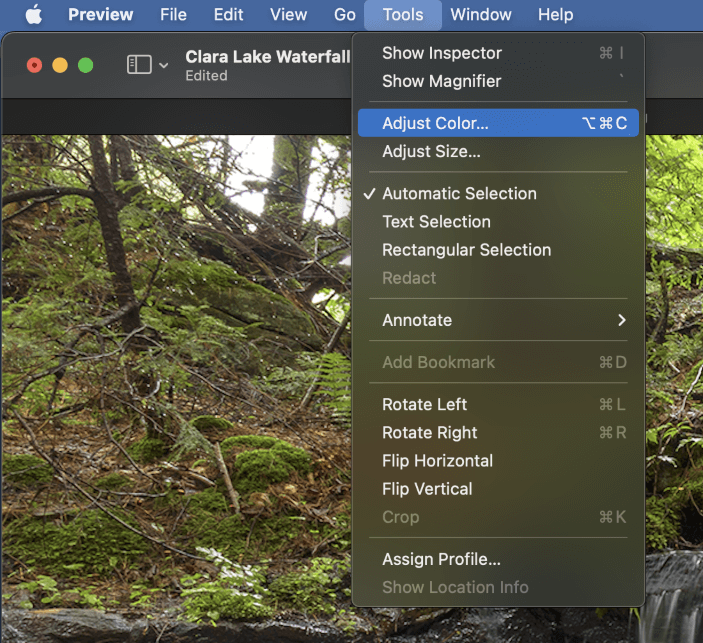
Kidirisha cha Rekebisha Rangi kitafunguka, kukupa chaguo mbalimbali za msingi za kuhariri ambazo unaweza kutumia kurekebisha mwangaza, utofautishaji, uenezaji, halijoto ya rangi na zaidi. Sipendekezi kutumia zana hizi kwa uhariri wa picha katika kiwango cha kitaaluma, lakini ni muhimu sana kwa kazi za haraka za mara moja ambapo ubora wa picha sio jambo kuu.
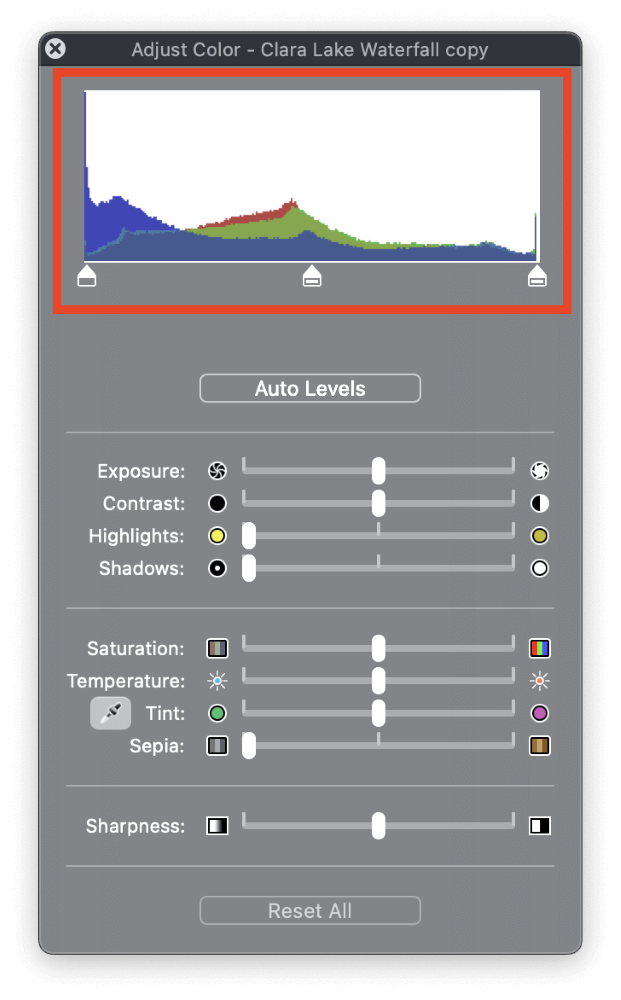
Eneo linalokuruhusu kubadilisha rangi za picha yako liko juu ya dirisha (kama ilivyoangaziwa hapo juu). Aina hii ya grafu inajulikana kama histogram, na ni njia ya kuwakilisha viwango mbalimbali vya saizi za rangi zilizo katika picha yako.
Kama unavyoona katika mfano wangu, kuna mambo matatu tofauti yanayopishanagrafu: grafu nyekundu, grafu ya kijani kibichi, na grafu ya samawati, inayowakilisha chaneli tatu za rangi zinazotumiwa kutengeneza picha ya RGB.
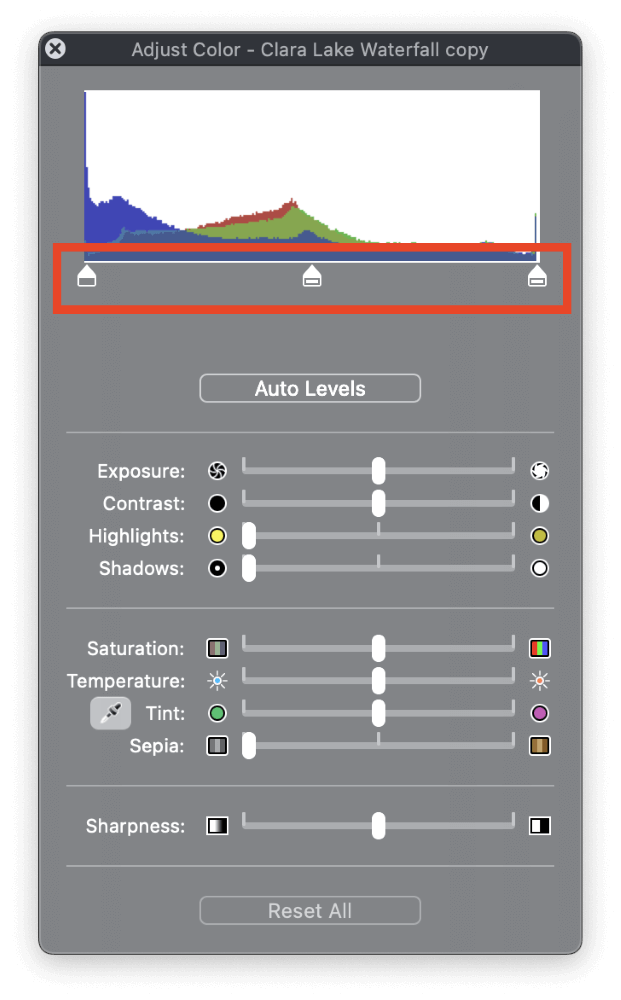
Chini ya histogramu kuna vitelezi vitatu tofauti: kitelezi chenye ncha nyeusi upande wa kushoto, kitelezi cha toni ya kati katikati, na kitelezi chenye ncha nyeupe upande wa kulia. Vidhibiti hivi vitatu vya kitelezi vinaweza kusogezwa karibu ili kurekebisha onyesho la saizi zinazohusiana, kwani unaweza kuona ikiwa unacheza nazo kidogo.
Ikiwa ungependa kujaribu mipangilio tofauti, jisikie huru kufanya hivyo. Bofya tu kitufe cha Weka upya Zote chini ya dirisha, na picha yako itarudi katika hali yake ya asili, ambayo haijahaririwa.
Hatua ya 3: Muda wa Kubadilisha Rangi!
Baadhi yenu ambao ni wa majaribio zaidi huenda tayari mmekisia jinsi unavyoweza kutumia maarifa haya kugeuza rangi za picha.
Kwanza, bofya na uburute kitelezi cha sehemu nyeusi kuelekea nusu ya kulia ya histogramu. Hakikisha kwamba huiburushi hadi kwenye ukingo wa kulia bado, kwa sababu inaweza kuingiliana na kitelezi cha nukta nyeupe na kufanya iwe vigumu kubofya.
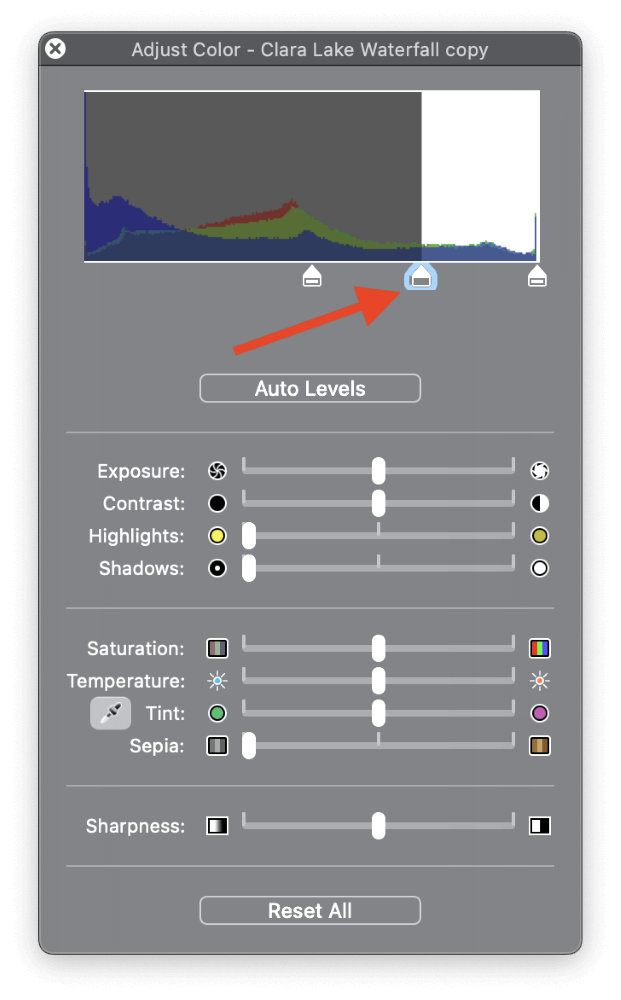
Utaanza kuona mabadiliko kwenye mwangaza wa picha na rangi yako, lakini usijali; bado hatujamaliza.
Mara tu unaposogeza kitelezi cha ncha nyeusi kwenda kulia kidogo, bofya na uburute kitelezi chenye ncha nyeupe hadi kwenye makali ya kushoto ya histogram. Mara tu inapita nyeusikitelezi cha uhakika, utaona mabadiliko makubwa katika rangi za picha yako.

Sasa ukingo wa kulia uko wazi, bofya na uburute kitelezi cha sehemu nyeusi. tena, lakini wakati huu ni sawa kuisogeza hadi kwenye ukingo wa kulia.

Ni hayo tu! Funga dirisha la Rekebisha Rangi kwa kubofya kitufe cha kufunga kwenye kona ya juu kushoto, kisha uhifadhi faili yako, na umemaliza.
Neno la Mwisho
Hiyo ndiyo kila kitu. kuna kujua kuhusu jinsi ya kugeuza rangi za picha katika Hakiki! Programu ya Onyesho la Kuchungulia imetoka mbali zaidi kwa miaka, na sasa ni moja ya programu muhimu zilizojengwa ndani kwenye macOS. Ingawa baadhi ya vipaji vyake vinaweza kuwa vigumu kupata, ni rahisi kutumia mara tu unapojua pa kutafuta.
Furahia kugeuza mambo!

